Chat-Client
Wenn Sie mit der Maus über das Bild fahren reagieren einige Bereiche und geben erste Informationen über die verschiedenen Elemente.
Übersicht über die einzelnen Register
Start |
Sprache |
Hilfe |
Vorgehensweise
Konfigurieren, verbinden, chatten, trennen
Schritt 0, optional
Zuerst sollten die Verbindungsdaten eingegeben werden. Wurde schon mal eine Verbindung hergestellt, stehen hier die letzten Zugangsdaten schon drin.
Schritt 1
mit einem Klick auf "Verbinden" wird eine Verbindung mit dem Server hergestellt.
Schritt 2 und 3, für alle Räume gleiches Vorgehen
Den zu versendenen Text eingeben (2) und auf "Absenden" (3) klicken.
Schritt 4, am Ende der Unterhaltung(en)
Hiermit (4) wird die Verbindung zum Server getrennt.
Raumwechsel, unverschlüsselt
Schritt 1
In der Raumliste (1) einen Raum auswählen.
Schritt 2
Mit einem Klick auf "Raum wechseln" (2) wird in den ausgewählten Raum gewechselt.
Raumwechsel, verschlüsselt
Schritt 0, optional (falls nicht schon bei Programmstart automatisch geschehen)
Mit einem Klick auf![]() wird der Schlüsselcontainer geöffnet. In dem erscheinenden Dialog gibt man das Passwort ein, welches man bei der Softwareaktivierung für den Container festgelegt hat.
wird der Schlüsselcontainer geöffnet. In dem erscheinenden Dialog gibt man das Passwort ein, welches man bei der Softwareaktivierung für den Container festgelegt hat.
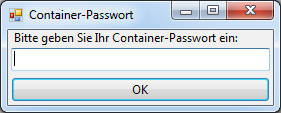
Danach stehen dann die Schlüsseldateien zur Verfügung.
Schritt 1
In der Raum-Übersicht auf das Register "Verschlüsselt" (1) klicken.
Schritt 2
Den gewünschten Raum (2) auswählen.
Schritt 3 und 4
Die benötigte Schlüsseldatei auswählen (3) und laden (4).
Schritt 5
Mit einem Klick auf "Raum wechseln" (5) den Raum wechseln.

 English
English